Microsoft offre ora un modo ufficiale per impostare le bellissime foto della homepage di Bing come sfondo del desktop. Ogni singolo giorno, lo strumento acquisirà automaticamente una nuova immagine ad alta risoluzione da Bing e la imposterà come sfondo del desktop.
Per ottenere ogni giorno sfondi dalla home page di Bing, è necessario scaricarli l’applicazione ufficiale di Bing Wallpaper dal sito Web di Microsoft.
Esegui l’applicazione scaricata per installarla e assicurati di deselezionare “Imposta Bing come home page” e “Imposta Bing come provider di ricerca predefinito” se non desideri impostare Bing come nuova home page e motore di ricerca predefinito in Chrome, Firefox e Edge.
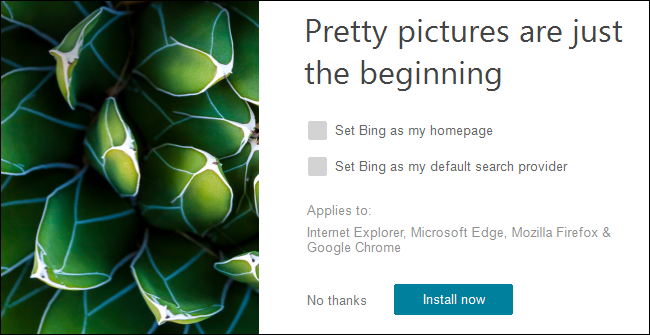
L’applicazione Bing Wallpaper si installa da sola e recupera e imposta automaticamente un nuovo sfondo del desktop. Oggi vedrai qualunque immagine appare sulla home page di Bing.
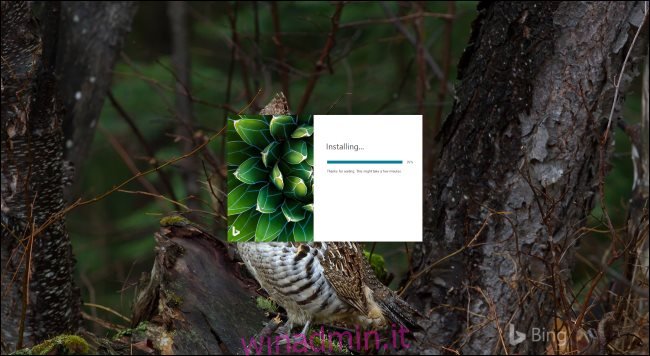
L’applicazione verrà avviata all’avvio del PC e automaticamente scarica e imposta una nuova immagine di sfondo del desktop ogni giorno.
Per cambiare lo sfondo, trova l’icona di Bing nell’area di notifica (barra delle applicazioni), fai clic su di essa e utilizza le opzioni “Cambia sfondo”. Puoi scorrere rapidamente alcuni sfondi disponibili.
Puoi anche fare clic su questa icona per visualizzare una spiegazione di ciò che è la foto: ad esempio, ti dirà di che tipo di animale è o dove è stato fotografato un paesaggio.
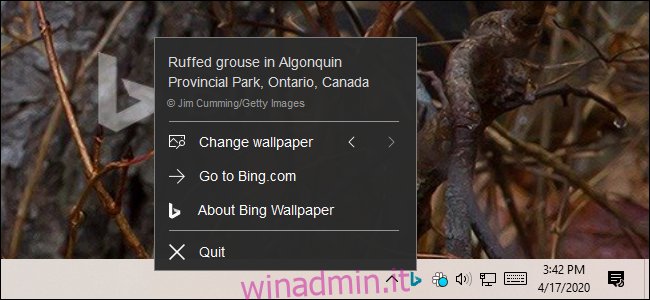
Le persone hanno utilizzato vari strumenti di terze parti per impostare le immagini di Bing come sfondi del desktop per anni, anche su Linux! Ora, finalmente, c’è uno strumento ufficiale, supportato e facile da usare che lo fa per te su Windows 10.
Se ti piace lo strumento Bing Wallpaper, puoi anche ottenere nuove immagini sulla schermata di blocco ogni giorno lasciando abilitata la funzionalità Spotlight di Windows 10 inclusa. In passato abbiamo consigliato di disabilitare Spotlight per eliminare la pubblicità, ma Microsoft non ha utilizzato Windows Spotlight per inviare pubblicità da un po ‘di tempo.

